Ten przewodnik szczegółowo opisuje, jak instalować i grać w gry SEGA Game Gear na swoim talii Steam za pomocą Emudeck, zwiększając wydajność dzięki Decky Loader i Elektrowni.
Szybkie linki- Przed zainstalowaniem Emudeck
- Instalowanie Emudeck na pokładzie Steam
- Rozwiązywanie brakujących dzieł w Emudeck
- Gra w gry na mecze na pokładzie Steam <🎜 🎜>
Instalowanie wtyczki elektronarzędzi- Przed zainstalowaniem emudeck
- Przygotuj swój pokład parowy:
Włącz tryb programisty:
Niezbędne elementy:
Karta microSD A2 (lub zewnętrzne podtrzymywanie podtrzymywania podłączone przez DOCK) do przechowywania ROM i emulatorów jest wysoce zalecane. Klawiatura i mysz upraszczają transfery plików i zarządzanie grafikami. Pamiętaj, aby legalnie uzyskać swoje sprzęt do gry. <🎜 🎜>Instalowanie Emudeck na pokładzie Steam
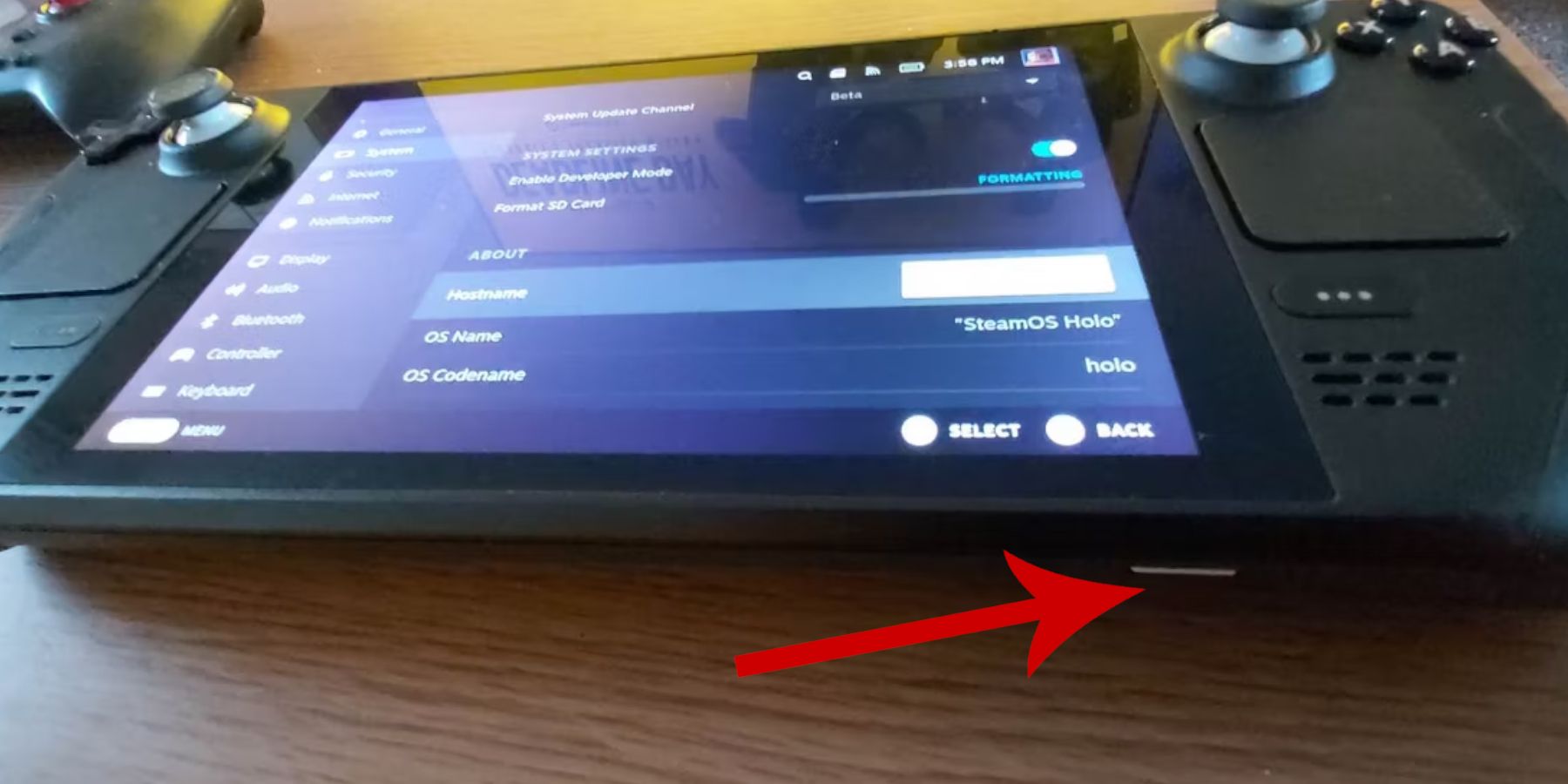
Pobierz uruchomienie Emudeck:
Przełącz tryb stacjonarnego (przycisk pary> zasilanie> Przełącz na komputery stacjonarne).Pobierz Emudeck z oficjalnej strony internetowej.
Wybierz wersję Steamos i „Instalacja niestandardowa.”Wybierz kartę SD jako główną lokalizację instalacji.
Wybierz żądane emulatory (rekomendowany retroarch, stacja emulacji, menedżer parowca). 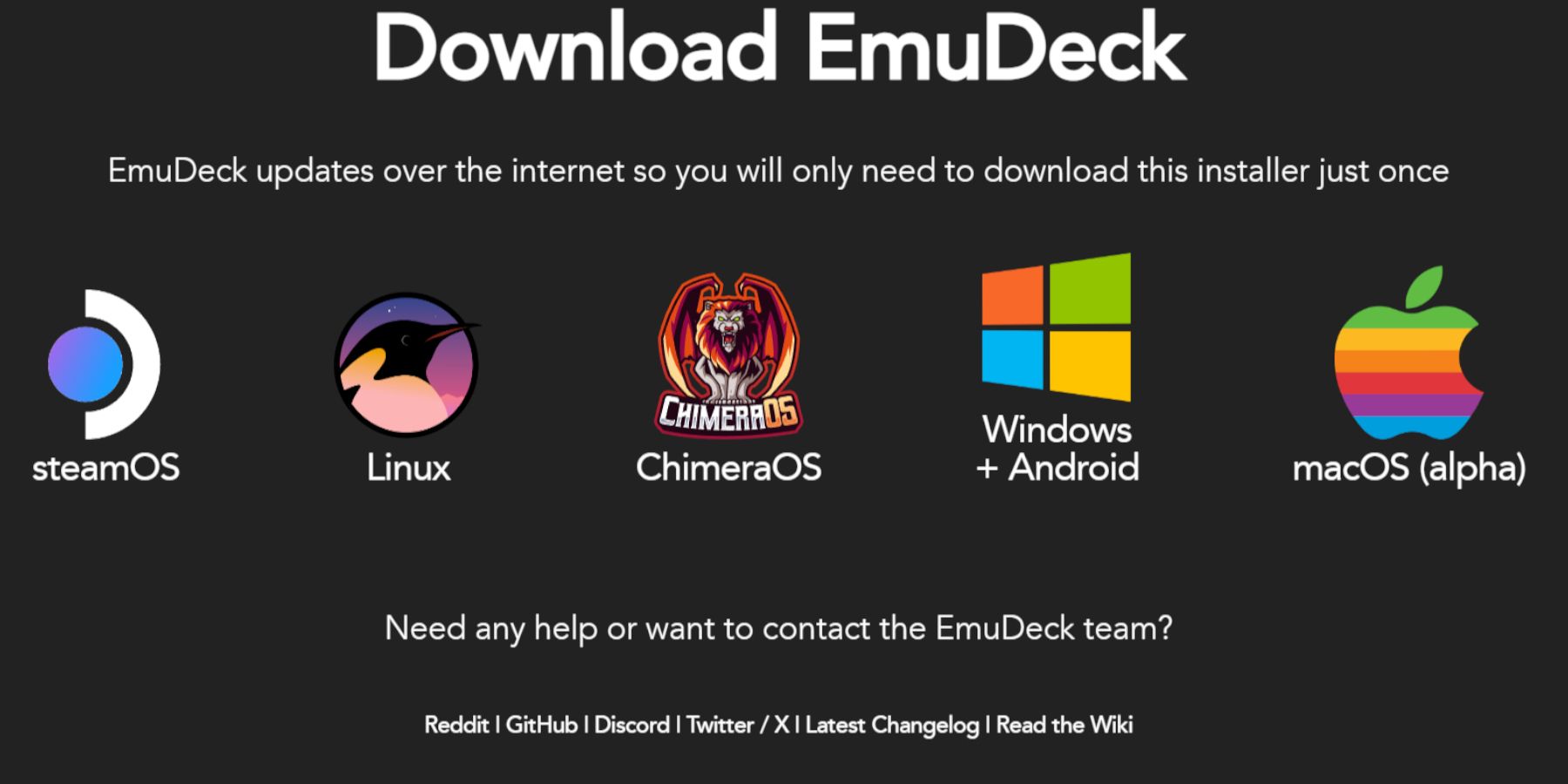
- Szybkie ustawienia
- Skonfiguruj szybkie ustawienia Emudecka: Włącz automatyczne dopasowanie układu kontrolera, ustaw Sega Classic AR na 4: 3 i włącz rękawy LCD.
- Przeniesienie romów z sprzętem gier i korzystanie z Steam Rom Manager
- Dodanie gier:
Przejdź do
w Dolphin File Manager i przenieś swoje ROM.Steam ROM Manager: Otwórz Emudeck, uruchom menedżer Steam ROM, wybierz sprzęt do gry, dodaj swoje gry, paruj je, weryfikuj dzieła sztuki i oszczędzaj na Steam.
Rozwiązywanie brakujących dzieł sztuki w Emudeck
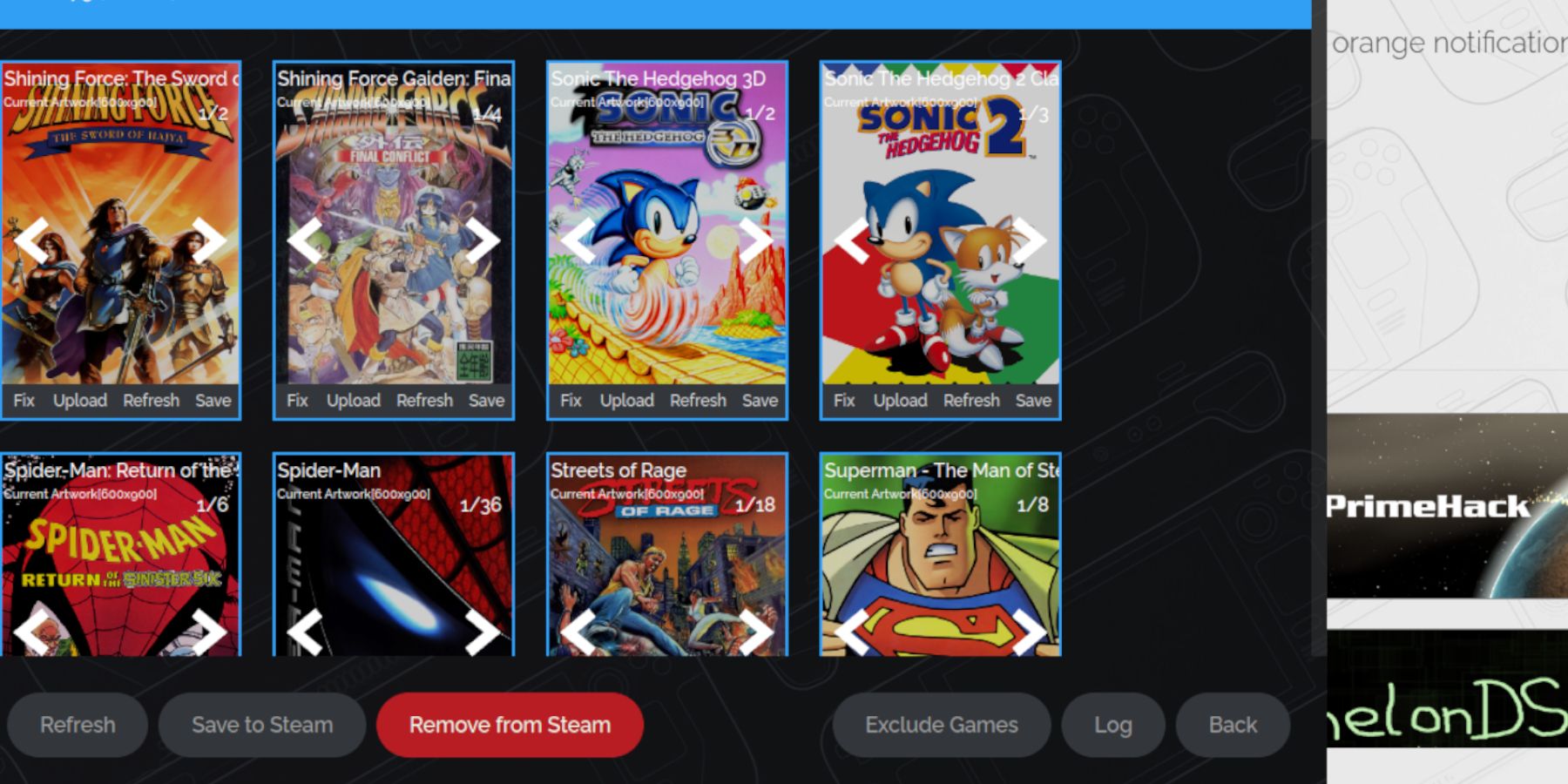 Naprawienie problemów z dziełami sztuki:
Naprawienie problemów z dziełami sztuki:
Użyj funkcji „napraw” w Steam Rom Manager, aby wyszukać i zastąpić brakujące lub nieprawidłowe dzieła sztuki. Upewnij się, że nazwy plików ROM nie zawierają liczb przed tytułem gry, ponieważ może to zakłócać wykrywanie dzieł sztuki. W razie potrzeby ręcznie prześlij brakujące grafiki za pośrednictwem folderu Pictures.
Gra w gry na mecze na pokładzie Steam
Uruchom gier Game Gear z biblioteki swojego talii Steam> Kolekcje> sprzęt do gry.
Ustawienia wydajności: Aby uniknąć spowolnienia, dostosuj ustawienia wydajności w grze (przycisk QAS> wydajność) do 60 fps, umożliwiając profil w grze.
Instalowanie ładowarki Decky na pokładzie parowym
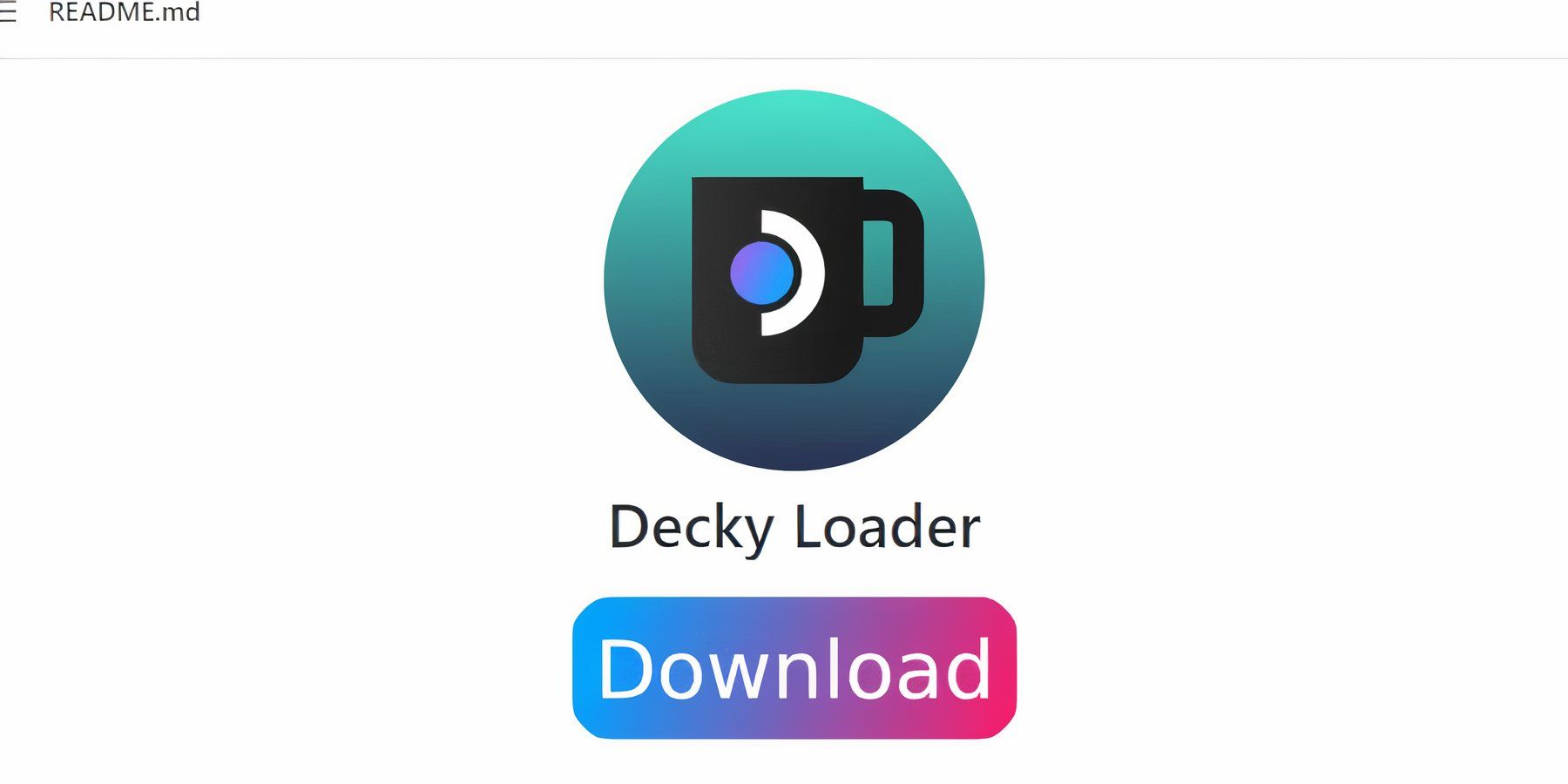 Instalowanie ładowarki Decky:
Instalowanie ładowarki Decky:
- Przełącz tryb komputerowy.
- Pobierz Decky Loader ze strony Github.
- Uruchom pobrany plik i wybierz „Zalecaną instalację.”
- Uruchom ponownie pokład parowy w trybie gier.
Instalowanie wtyczki elektronarzędzi
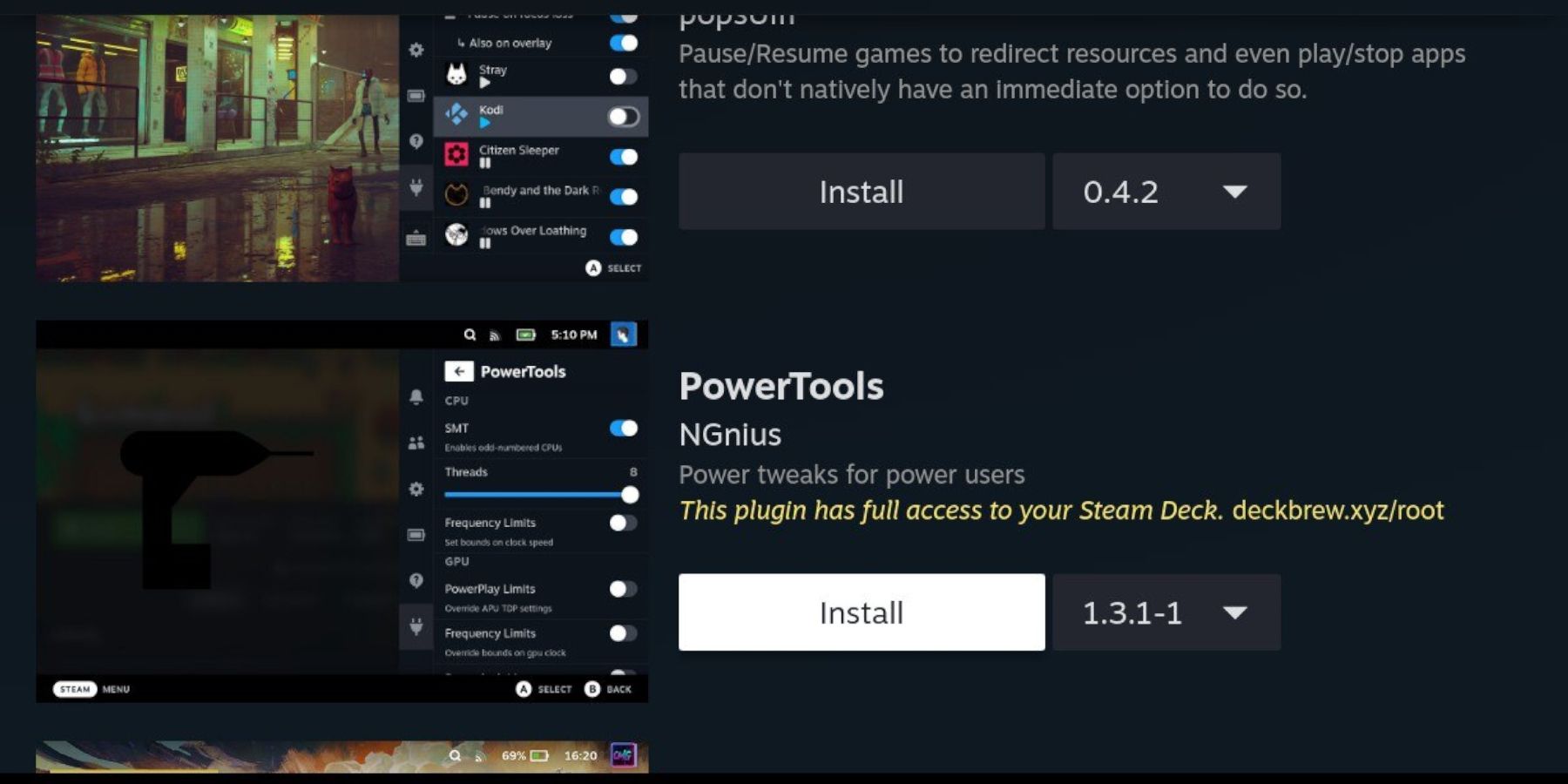 Dodawanie elektronarzędzi:
Dodawanie elektronarzędzi:
- Uzyskaj dostęp do ładowarki Decky za pomocą przycisku QAM.
- Otwórz Decky Store i zainstaluj wtyczkę elektronarzędzi.
- Skonfiguruj elektronarzędzia (wyłącz SMT, ustaw wątki na 4, w razie potrzeby dostosuj częstotliwość zegara GPU).
Rozwiązywanie problemów z ładowarką Decky po aktualizacji pokładu parowego
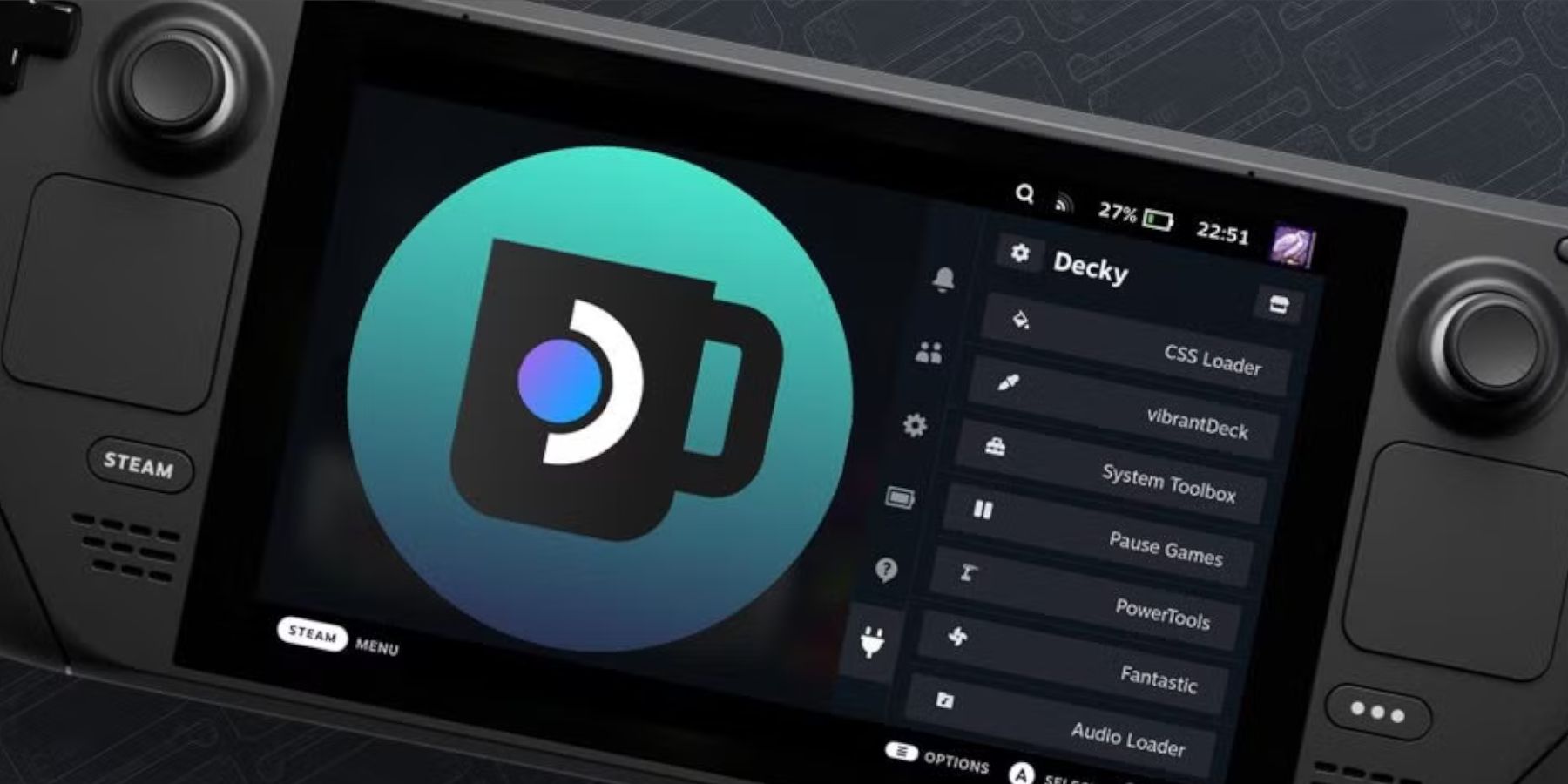 Przywracanie ładowarki Decky:
Przywracanie ładowarki Decky:
Po aktualizacji pokładu parowego ponownie zainstaluj Decky Loader ze strony GitHub za pomocą opcji „Wykonaj” (unikaj „Otwórz”, aby zachować ustawienia). Wprowadź hasło sudo po wyświetleniu monitu.
<🎜 🎜> Ciesz się gier na swoim pokładzie parowym! <🎜 🎜 🎜 🎜 🎜 🎜 🎜 🎜 🎜 🎜 🎜 🎜








